Wenn Sie Ihr iPhone verwenden, wird es mit allen möglichen Dingen gefüllt:Apps, Fotos, Videos, Nachrichten. Und das ist in Ordnung, aber es wird auch mit Dingen gefüllt, über die Sie wenig Kontrolle haben und die Sie nicht unbedingt brauchen.
Wenn Sie jemals Ihren Speicherplatz überprüft haben, wissen Sie, dass es eine vage benannte Kategorie "Andere" gibt, die oft mehr Platz einnimmt als "Fotos". Selbst wenn Sie viel Speicherplatz auf Ihrem Telefon haben, kann es frustrierend sein, zu wissen, dass einige nicht näher bezeichnete Dinge es verstopfen. Lassen Sie uns einen genaueren Blick darauf werfen, was andere Daten sind, ob es sich dabei um dasselbe wie App-Cache oder Dokumente und Daten handelt und wie sie gelöscht werden.
Was Sie brauchen:
- Ihr iPhone
- Gemini Photos, eine iOS-App zur Fotobereinigung
- Internetverbindung
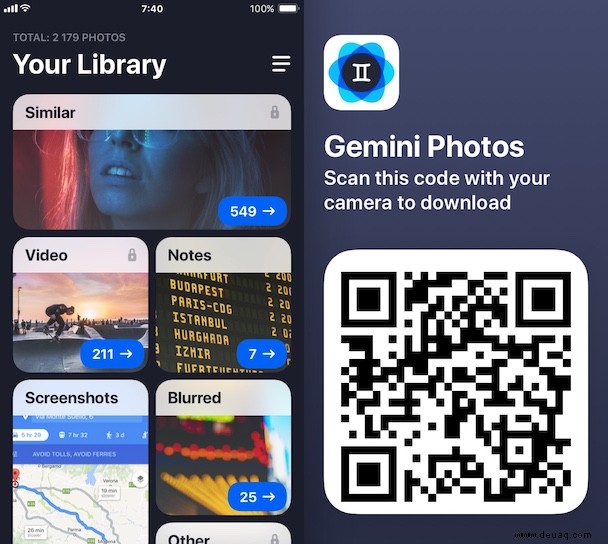
Was ist der Unterschied zwischen App-Cache, Dokumenten und Daten und Sonstiges im iPhone-Speicher?
Die Beziehung zwischen diesen drei Konzepten kann etwas verwirrend sein. Aber der einfachste Weg, es zu verstehen, ist, dass sie wie russische Puppen sind:Die Kategorie „Andere“ im iPhone-Speicher enthält die Dokumente und Daten aller Ihrer Apps, und Dokumente und Daten jeder einzelnen App enthalten den Cache dieser App.
Was ist App-Cache auf dem iPhone?
Der App-Cache besteht aus einer Reihe von Dateien, Skripten und Medien, die jedes Mal geladen werden, wenn Sie die App öffnen. Anstatt diese Dateien jedes Mal neu zu laden, speichert die App Kopien davon lokal auf Ihrem iPhone und ruft sie beim nächsten Mal schneller ab, wenn sie benötigt werden. Das ist großartig, weil es hilft, dass Ihre Apps schneller arbeiten – aber diese zwischengespeicherten Daten können sich schnell summieren und viel Speicherplatz belegen, selbst wenn Sie die App nicht mehr verwenden.
Browser speichern auch Teile der von Ihnen besuchten Websites, was bedeutet, dass Ihre bevorzugten Websites superschnell geladen werden und Ihr iPhone-Browser im Handumdrehen aufgebläht wird.
Was sind Dokumente und Daten auf dem iPhone?
Unter „Einstellungen“> „Allgemein“> „iPhone-Speicher“ finden Sie eine Liste Ihrer Apps, die nach Speicherplatz sortiert sind. Wenn Sie auf jeden tippen, sehen Sie, wie viel die App selbst beansprucht und wie viel ihre Dokumente und Daten tun. Was sind diese „Dokumente“ genau? Sie können Folgendes beinhalten:
- App-Cache
- Anmeldedaten
- Einstellungen
- Offline-Medieninhalte
Je nachdem, welche Apps Sie häufiger verwenden, gehören zu Ihren größten Speicherplatzfressern Browser, Social-Media-Apps und inhaltsintensive Apps wie Spotify oder Netflix. Identifizieren Sie Apps mit den größten Dokumenten- und Datenblöcken. Sie werden unsere Ziele im nächsten Abschnitt sein.
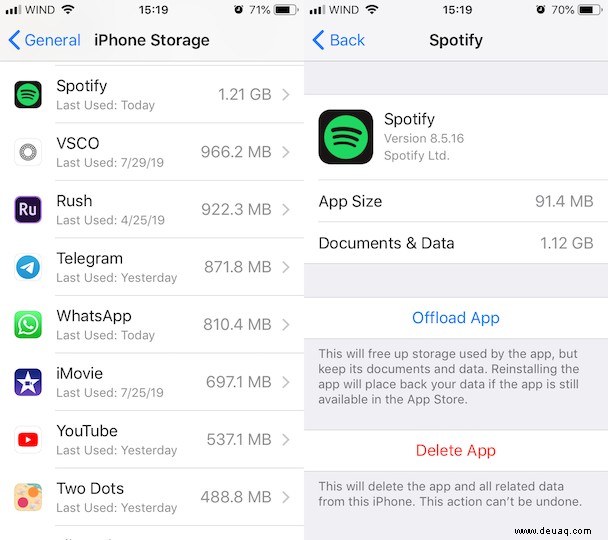
Was bedeutet „Andere“ im iPhone-Speicher?
Im iPhone-Speicher umfasst „Andere“ Ihr iOS und alle Dateien, die nicht unter gekennzeichnete Kategorien wie „Fotos“, „Apps“ oder „Medien“ fallen. Dazu gehören App-Daten (auch bekannt als Dokumente &Daten), Anrufverlauf, Notizen, Sprachnotizen, E-Mail- und Nachrichtenanhänge, abgeschlossene Erinnerungen und ähnliche Leckerbissen von Benutzerdaten.
Obwohl keine dieser Dateien besonders groß ist, summieren sie sich, besonders wenn Sie viele Apps haben und aktiv Browser verwenden.
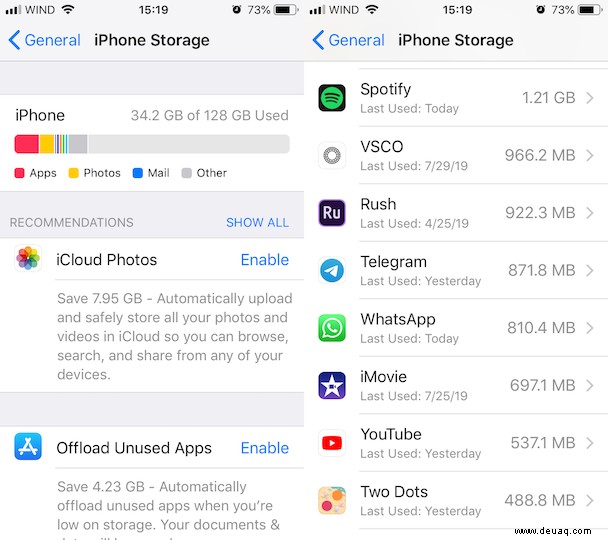
Andere auf dem iPhone löschen
Beginnen wir Ihre iPhone-Bereinigung mit den einfachen Dingen – den Dateien, die Sie selbst erstellt haben. Gehen Sie alle Ihre Apps durch und löschen Sie nicht benötigte:
- Nachrichtenanhänge in Nachrichten, WhatsApp und anderen Messengern
- E-Mail-Anhänge in Mail
- abgeschlossene Erinnerungen in der iOS-Erinnerungs-App
- Notizen in der Notizen-App
- Sprachnotizen
- Voicemail
- Ihre Anrufliste
Vergessen Sie nicht, die Ordner „Zuletzt gelöscht“ in „Notizen“ und „Erinnerungen“ sowie den Papierkorb in „Mail“ zu leeren. Danach kommen wir zum kniffligeren Teil der anderen Daten:Dateien, die von Ihren Apps generiert werden, auch bekannt als App-Cache und Dokumente und Daten.
So leeren Sie den Cache auf dem iPhone
Leider geben Ihnen die meisten Apps keinen Zugriff auf ihren Cache. Und iPhone-Cleaner-Apps, die behaupten, App-Caches zu löschen, können diesen Zugriff auch nicht erhalten – so ist iOS einfach aufgebaut. Bei Apps wie Safari und Chrome können Sie jedoch ihren Cache löschen, daher stellen wir ihnen separate Anweisungen zur Verfügung.
So leeren Sie den Safari- und Chrome-Cache
Dies funktioniert ziemlich gut für Browser, da Sie mit Safari und Google Chrome tatsächlich den Cache löschen können, entweder in den iPhone-Einstellungen oder in den Einstellungen in der App.
Gehen Sie wie folgt vor, um den Safari-Cache zu löschen:
- Einstellungen öffnen.
- Scrollen Sie nach unten zu Safari.
- Wählen Sie Verlauf und Websitedaten löschen.
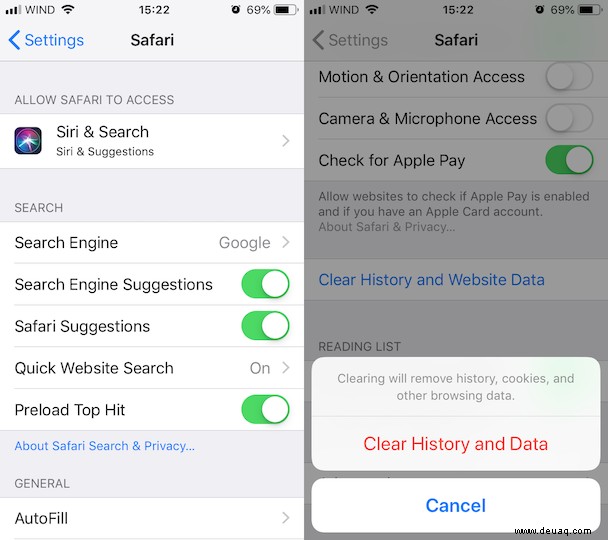
Gehen Sie für Chrome wie folgt vor:
- App öffnen.
- Gehen Sie zu Optionen> Einstellungen.
- Tippen Sie auf Datenschutz.
- Tippen Sie auf Browserdaten löschen.
- Wählen Sie die Browserdaten aus, die Sie löschen möchten (Cookies, Verlauf, zwischengespeicherte Bilder und Dateien) und tippen Sie auf Browserdaten löschen.
Einige andere Apps haben diese Funktion auch, also stöbern Sie in ihren Einstellungen, um zu sehen, ob Sie den Cache löschen können.
So leeren Sie den App-Cache auf dem iPhone
Die meisten Cache-lastigen Apps wie Facebook und Snapchat haben keine eingebaute Bereinigung, also ist die einzige Möglichkeit, den Cache für eine solche App zu löschen, das Löschen und Neuinstallieren der App selbst. Bevor Sie das tun, vergewissern Sie sich, dass Sie alle Ihre Anmeldeinformationen haben:Das Löschen einer App löscht nicht nur ihren Cache, sondern alle ihre Dokumente und Daten, einschließlich der Anmeldedaten. Und Sie möchten wahrscheinlich nicht aus Ihrem Facebook-Konto ausgesperrt werden.
Sobald Sie sicher sind, dass Sie alle Anmeldeinformationen haben, können Sie die Apps wie folgt löschen:
- Gehen Sie zu "Einstellungen"> "Allgemein"> "iPhone-Speicher".
- Die Apps ganz oben nehmen den meisten Platz ein. Tippen Sie auf eine App, um zu sehen, wie viele Dokumente und Daten sie enthält. Dies sind alle Caches, Anmeldedaten und Offline-Inhalte, die die App im Laufe der Zeit angesammelt hat.
- Wenn es nach viel aussieht, tippen Sie auf App löschen.
- Wiederholen Sie dies für alle Ihre "schweren" Apps.
Gehen Sie nun in den App Store und installieren Sie die gerade gelöschten Apps erneut. Sie werden feststellen, dass sie weitaus weniger Dokumente und Daten haben, was bedeutet, dass Sie den Cache erfolgreich geleert haben.
Ist das Leeren des Cache schlecht?
Das Leeren des Caches ist auf lange Sicht nicht schlecht. Wenn Sie Apps und Websites nach Ihrer großen Cache-Bereinigung zum ersten Mal öffnen, fühlen sie sich möglicherweise etwas langsamer an. Aber sobald sie die benötigten Ressourcen neu zwischenspeichern, sind Sie wieder auf dem Laufenden.
Was bringt es, den Cache zu bereinigen, wenn Apps und Websites ihn trotzdem neu generieren? Nun, Sie werden nutzlose Daten von der zufälligen Website los, auf der Sie einmal einen Artikel über Masern gelesen haben, oder das Spiel, das Sie zweimal gespielt und danach vergessen haben. All dieser Cache kann sich zu Gigabyte summieren, sodass Sie Speicherplatz für die Dinge zurückgewinnen, die Sie tatsächlich benötigen. Außerdem solltest du laut Müttern wirklich ab und zu aufräumen.
So löschen Sie andere Dokumente und Daten auf dem iPhone
Mit Apps wie Netflix, Spotify und Google Maps können Sie Inhalte für die Offline-Nutzung speichern, was eine großartige Möglichkeit ist, sich zu unterhalten oder sich zurechtzufinden, wenn Sie keinen Internetzugang haben. Aber sobald Sie sich diese Black Mirror-Folge angesehen haben, lassen Sie sie wahrscheinlich einfach dort, und die App hortet weiterhin Daten und verbraucht Speicherplatz.
Das Löschen und Neuinstallieren der App wie oben vorgeschlagen wird definitiv helfen. Wenn Sie sich jedoch nicht bei allen Ihren Apps erneut anmelden möchten, versuchen Sie, nur die Offline-Inhalte zu löschen. Schauen Sie sich in einigen Ihrer Apps um und prüfen Sie, ob Sie Offline-Inhalte zurückgelassen haben. Es kann enthalten:
- Filme und Serien bei Netflix
- Musik in Spotify oder Apple Music
- Gebiete in Google Maps
- Dateien in Google Drive oder anderen Cloud-Speicher-Apps
- Videos in Bildungs-Apps wie Coursera und Skillshare
- Podcasts
- Bücher
Nach all dem sollte der Abschnitt "Andere" Ihrer Speicherleiste erheblich schrumpfen.
Bonustipp für ein saubereres iPhone
Das Löschen von App-Cache, längst vergessenen Offline-Wiedergabelisten und Anmeldedaten ist eine großartige Möglichkeit, Ordnung zu schaffen. Aber wenn Ihr Ziel darin besteht, alle nutzlosen Dinge auf Ihrem iPhone zu löschen, nicht nur andere Daten, haben wir einen Bonustipp:Bereinigen Sie Ihre Fotobibliothek.
Sicher, niemand mag es, seine Fotos zu löschen, denn das sind Erinnerungen und Sie behalten sie aus einem bestimmten Grund. Aber die meisten iPhones haben eine ganze Menge Fotos, die nutzloses Durcheinander sind, keine unvergesslichen Aufnahmen.
Dazu gehören mehrere Fotos, die gleich aussehen (um später ein gutes auszuwählen); Fotos von Notizen, Rechnungen, Zeitplänen (für einen vorübergehenden Bedarf aufgenommen und dann vergessen); Screenshots (gleicher Fall); Fotos, die einfach schlecht sind (dunkel oder verschwommen). Sie werden überrascht sein, wie viel sauberer sich Ihr iPhone anfühlt, wenn Sie all dieses tote Gewicht loswerden! So geht's:
- Laden Sie Gemini Photos für das iPhone herunter.
- Tippen Sie auf Ähnliche und dann auf eine Reihe von Fotos.
- Schauen Sie sich die Fotos in diesem Set an, um sicherzustellen, dass Sie mit dem besten Ergebnis einverstanden sind.
- Tippen Sie auf "Löschen".
- Wiederholen Sie das für alle Ihre ähnlichen Bilder!
Wenn Sie mit „Ähnlich“ fertig sind, sehen Sie sich unbedingt „Screenshots“, „Duplikate“, „Videos“ und „Unscharf“ an. Gehen Sie schließlich zu Andere und wischen Sie durch alle verbleibenden Fotos:nach oben, um ein Bild zu behalten, nach unten, um es zu löschen.
Wir empfehlen Ihnen, Ihre Kamerarolle zu bereinigen – das spart Ihnen nicht nur etwas Speicherplatz, sondern macht auch die Fotosammlung auf Ihrem iPhone sauberer und einfacher zu navigieren. Das kann zeitaufwändig sein, aber mit einer App wie einer App wie Gemini Photos sind Sie viel schneller fertig.
Ich hoffe, das hat Ihnen geholfen, die verwirrende Beziehung zwischen anderen Daten – Dokumenten und Daten – App-Cache zu verstehen und Ihr iPhone ein wenig aufzuräumen. Schauen Sie ab und zu auf diese Checkliste zurück, um Ihr iPhone sauber zu halten.